YouTube, izleme için en popüler platformdur ve video yükleme, ancak tamamen aksaklıklardan ve hatalardan arınmış değildir. Komik kedi videolarınızı veya bir vlog'unuzu izlemek için YouTube hesabınıza giriş yapıp sadece "Çevrimdışısınız. Bağlantınızı Kontrol Edin” hatası mı?
Bu hata YouTube'un web tarayıcısı sürümü 'i etkileyebilir ve ayrıca YouTube uygulaması 'nin çalışmasını engelleyebilir. Bununla birlikte, adım adım sorun giderme kılavuzumuzla bu hatayı kolayca düzeltebilirsiniz.

"Çevrimdışısınız" Sorununun Arkasındaki Nedenler Bağlantınızı Kontrol Edin” YouTube Hatası
En sevdiğiniz çevrimiçi platformun düzgün çalışmaması sinir bozucudur ve arkasındaki geliştiricileri suçlamak kolaydır. Ancak aslında “Çevrimdışısınız” sorununu yaşamanızın birkaç nedeni var. Bağlantınızı Kontrol Edin” hatasını alırsanız, hata siz farkına bile varmadan cihazınızda olabilir. Bu soruna neden olabilecek en yaygın şeylerden bazıları şunlardır:
Bunu aklınızda tutarak, YouTube sorunlarınızdan kurtulmak için kontrol etmeniz ve düzeltmeniz gereken her şeyi burada bulabilirsiniz.
1. İnternet Bağlantınızı Kontrol Edin
“Çevrimdışısınız. YouTube'da Bağlantınızı Kontrol Edin” hatası. PC, Android veya iOS cihazı kullanıyor olmanız fark etmez; YouTube'un düzgün çalışması için bağlantının kurulu ve istikrarlı olması gerekir. Öyleyse devam edin ve cihazınızın bağlı olup olmadığını kontrol edin..

Bir bağlantı hatası fark ederseniz yönlendiricinizi veya modeminizi yeniden başlatmayı deneyin. Bir Wi-Fi ağına bağlıysanız sinyal gücünü de kontrol edebilirsiniz. Ayrıca evinizdeki diğer cihazların arka planda bazı programları çalıştırmak için aynı bağlantıyı kullanmadığından emin olun.
YouTube'a göz atmak için bir mobil cihaz kullanıyorsanız Android veya iPhone'unuzu yeniden başlatmak bağlantı sorunlarını çözebilir. Ağ bağlantısını yeniden başlatmak için Uçak Modu'nu etkinleştirmeyi ve devre dışı bırakmayı da deneyebilirsiniz.
2. Cep Telefonunuzda Uçak Modunu Devre Dışı Bırakın
Mobil cihazınızdaysanız ve çevrimdışı hatası alıyorsanız, muhtemelen uçak modunu devre dışı bırakmayı unutmuşsunuzdur. Uçak Modu tüm kablosuz iletişimi kısıtlar ve YouTube videolarını izlemeyi denediğinizde söz konusu hatanın ortaya çıkmasına neden olan şey bu olabilir. Durum buysa, mobil cihazınızda Uçak Modunu devre dışı bırakmanız yeterlidir; sorunun çözülmesi gerekir. Uçak modu düğmesini çoğu mobil cihazdaki kısayol simgeleriniz arasında bulacaksınız.
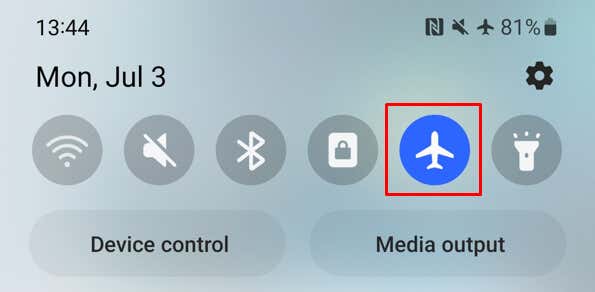
3. Mümkünse Ağı Değiştirin
Belki de sorun mevcut ağınızla ilgilidir ve bu konuda pek bir şey yapamazsınız, özellikle de sorun internet servis sağlayıcısından kaynaklanıyorsa. Bu durumda ağı değiştirmek isteyeceksiniz. Mobil veri kullanıyorsanız hatanın devam edip etmediğini görmek için mobil veriye geçmeyi deneyin.
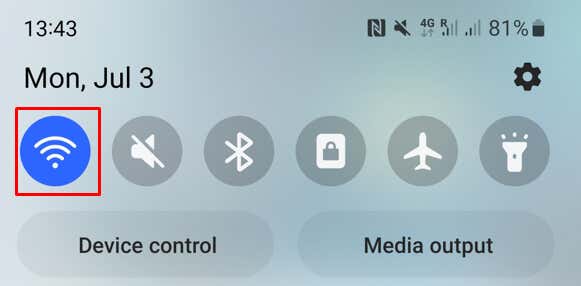
Bu, özellikle halka açık bir Wi-Fi ağı kullanıldığında sorun yaratır. Belirli web sitelerine erişimi sınırlamaya eğilimlidirler ve YouTube da bunlardan biri olabilir. Ayrıca ağı herkese açık tutmak amacıyla konukların bant genişliğini de sınırlandırırlar.
4. Tarayıcı Önbelleğini Temizle
Tarayıcı önbelleği, YouTube'da "Çevrimdışısınız, Bağlantınızı Kontrol Edin" hatasına neden olan bozuk dosyalar içerebilir. Durum böyleyse tek yapmanız gereken cihazınızdaki tarama verilerini temizlemektir. Bunu nasıl yapacağınız, kullandığınız tarayıcıya ve cihaza bağlıdır.
PC kullanıyorsanız Google Chrome, Mozilla Firefox ve Microsoft Edge dahil tüm popüler web tarayıcılarının önbelleği temizleme konusunda benzer bir yöntemi vardır. Adımlar diğer tarayıcılarda biraz farklılık gösterse de, bunu Mozilla Firefox'ta nasıl yapacağınız aşağıda açıklanmıştır.
PC Web Tarayıcısında Önbellek Nasıl TemizlenirPC Web Tarayıcısında Önbellek Nasıl Temizlenir? span>

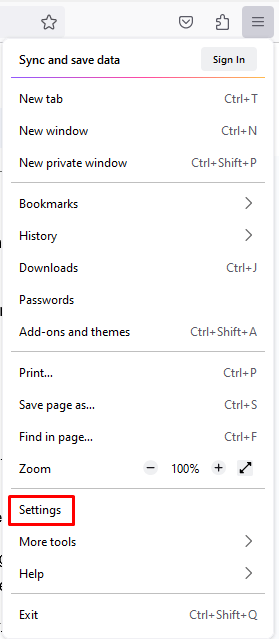
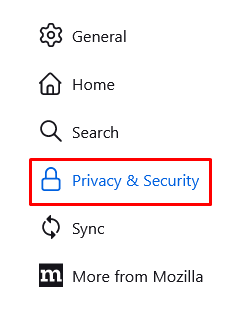
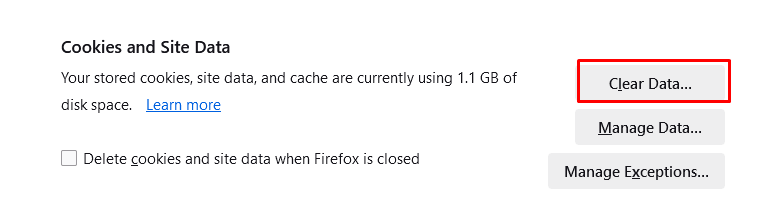
Safari'de Önbellek Nasıl Temizlenir
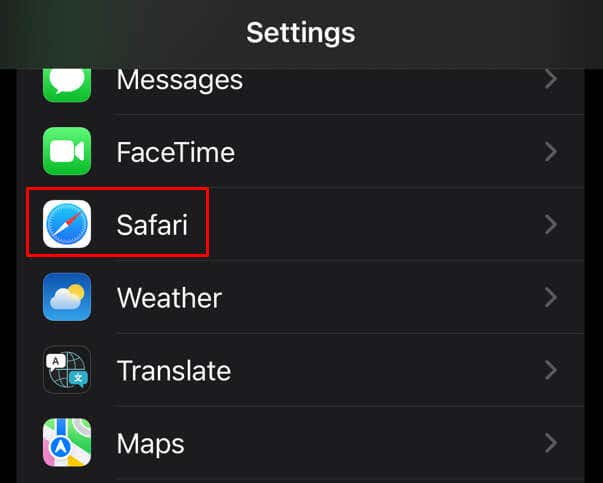
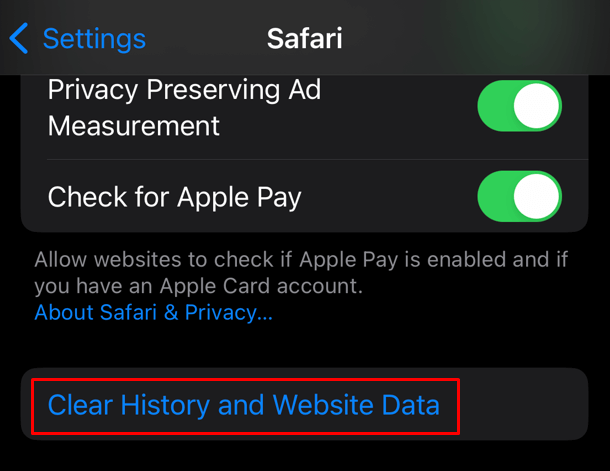
Nasıl yapılır? Android YouTube Uygulamasındaki Önbelleği Temizleyin
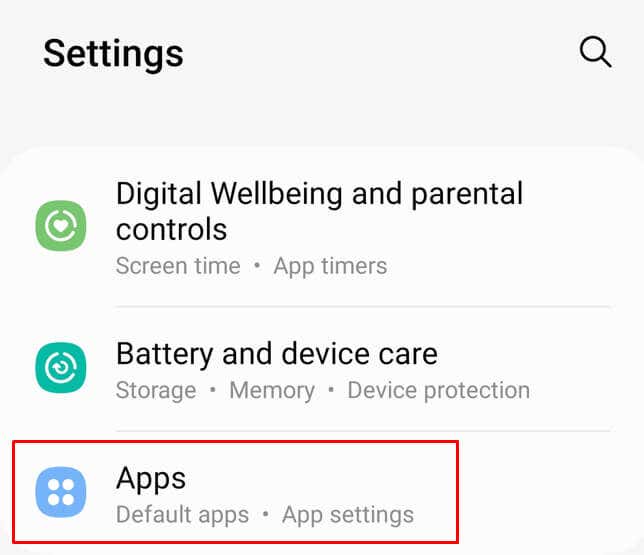

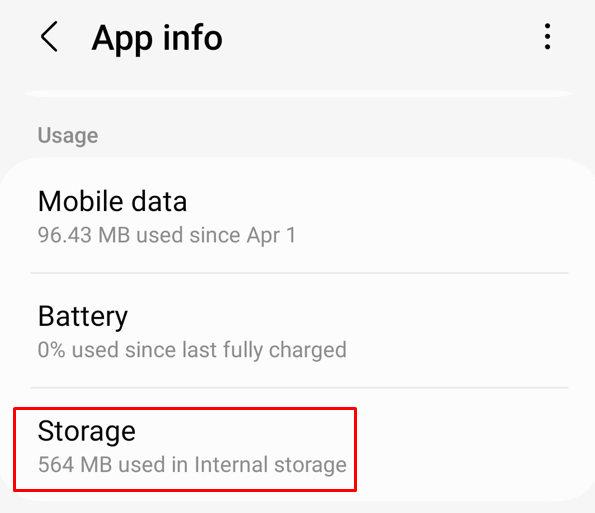
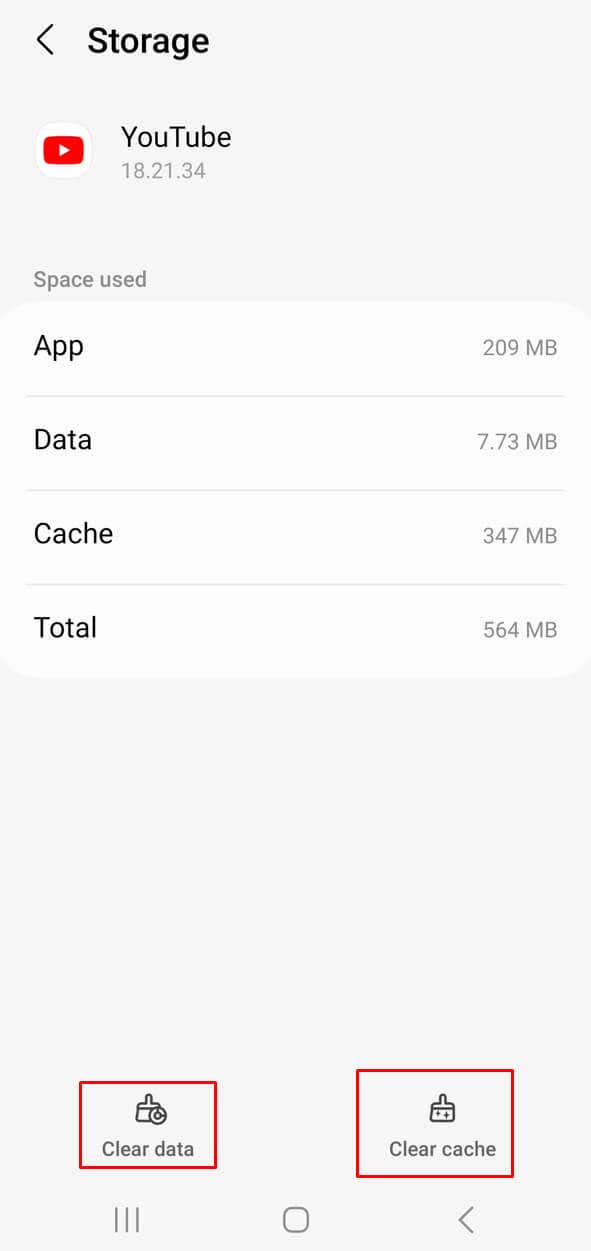
5. YouTube Uygulamasını Güncelleyin
Uygulamaların güncel olmayan sürümleri çoğu zaman düzgün çalışmaz. Herhangi bir güncelleme olup olmadığını periyodik olarak kontrol etmelisiniz. “Çevrimdışısınız. Uygulamadaki Bağlantınızı Kontrol Edin” sorununu çözmek için YouTube'unuzu mevcut en son sürüme güncellemeniz yeterlidir.
iPhone veya iPad kullanıyorsanız bunu App Store'dan yapabilirsiniz. Android cihaz kullanıyorsanız bunun yerine Google Play Store'u kullanın.
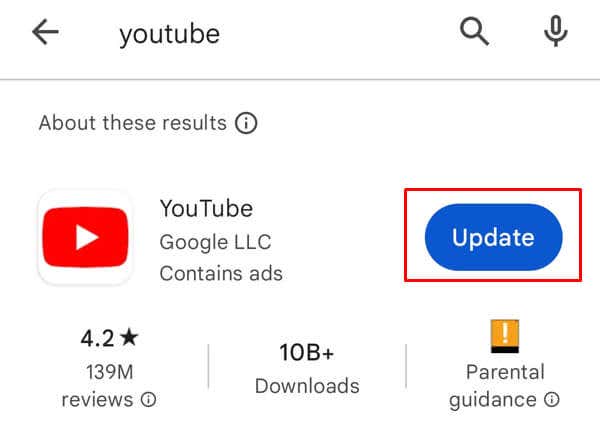
6. Web Tarayıcınızı Güncelleyin
Web sitelerinin düzgün ve hatasız açılmasını istiyorsanız, web tarayıcısının en son sürümüne sahip olmak çok önemlidir. Hangi tarayıcıyı kullanıyor olursanız olun, çevrimiçi güvenliğiniz ve daha iyi bir kullanıcı deneyimi için en son sürüm olması gerekir.
Bir web tarayıcısını güncellemek, hangisini kullandığınıza bağlı olarak farklılık gösterebilir ancak genel olarak:
- .
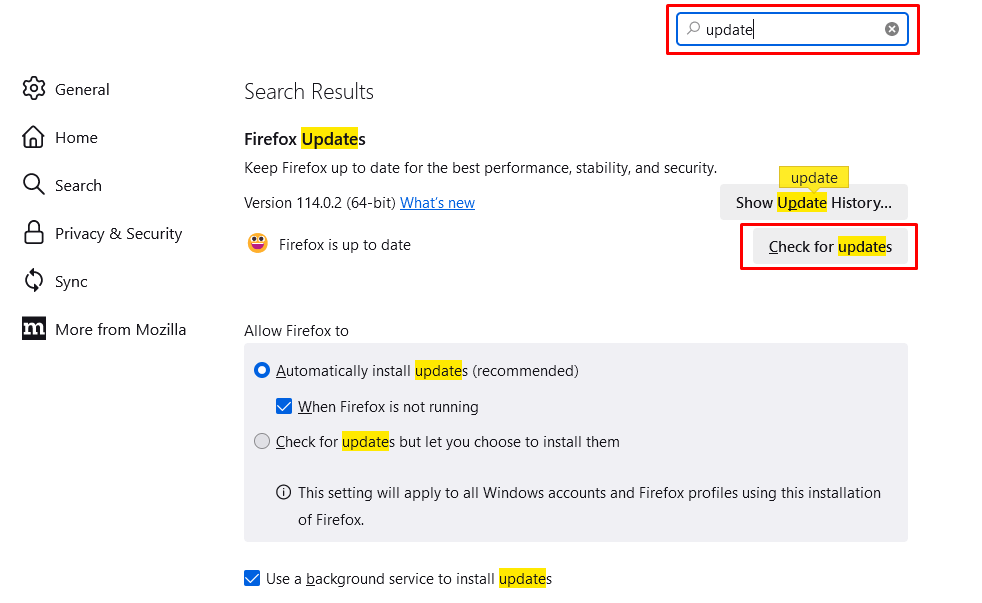
7 . VPN'inizi ve Reklam Engelleyicilerinizi Devre Dışı Bırakın
VPN (Sanal Özel Ağ) kullanıyorsanız bunun internet bağlantınıza müdahale edebileceğini ve "Çevrimdışısınız. Bağlantınızı Kontrol Edin” hatası. Bu sorunu düzeltmek için VPN uygulamanızı devre dışı bırakın ve sorunu yaşamaya devam edip etmediğinizi görmek için videoyu tekrar yayınlamayı deneyin.
Reklam engelleyiciler ise reklam koduna müdahale ederek çalışırlar ve bu da video izlemeye çalıştığınızda hatalara neden olur. Bunun sorunu çözüp çözmediğini görmek için Adblocker'ınızı kapatın.
8. Bilgisayarınızın Tarih ve Saat Ayarlarını Kontrol Edin
Windows PC'nizdeki yanlış Tarih ve Saat ayarları YouTube'un "Çevrimdışısınız. Bağlantınızı Kontrol Edin” hatası. Durumun sizin için de geçerli olup olmadığını görmek için bilgisayarınızın doğru Tarih ve Saat ayarına sahip olup olmadığını kontrol edin. Bu, yakın zamanda başka bir saat dilimine taşındıysanız meydana gelir.

9. Cihazınızı Yeniden Başlatın
Bazen aksaklık cihazınızda olabilir. Her şey başarısız olursa bilgisayarınızı veya mobil cihazınızı yeniden başlatmayı deneyin. Bu genellikle sistem hatalarını ve hatalarını düzeltir ve "Çevrimdışısınız" konusunda size yardımcı olabilir. YouTube'da Bağlantınızı Kontrol Edin” hatası.
Bonus: Diğer Hızlı Çözümler
Yukarıdaki adımlardan hiçbiri “Çevrimdışısınız. Bağlantınızı Kontrol Edin” hatasıyla karşılaşıyorsanız bu hızlı düzeltmelerden bazılarını denemek isteyebilirsiniz. Bunlar basittir ancak sorunu kısa sürede çözmenize yardımcı olabilirler.
Hangi düzeltme işinize yaradı? Aşağıdaki yorum bölümünden bize bildirin.
.